微信和微商相关的操作技巧
原创1.不同展现形式的朋友圈
在微信软件里如何发送朋友圈相信大部分人都能够掌握,但确实存在不少人很晚才知道微信的朋友圈除了发布图片之外还能够发布纯文字信息,因为微信在当初设计的时候就把这个功能设定为隐藏功能,直接看菜单是找不到的。
大家打开微信软件,先点击底部的“发现”菜单,然后点击页面上方的“朋友圈”,就进入查看好友朋友圈和自己发送朋友圈内容的界面了。
这时候我们会看到界面的右上角有个相机图标,只要点击一下图标,就可以发送朋友圈,最新版本的微信支持发送实时拍摄的小视频,拍照,或者从手机相册里面选择图片发送到朋友圈。同时,这些视频、图片的内容我们还可以搭配一些简短的文字说明。
但事实上,微信朋友圈也是可以发不带任何图片形式的内容的,操作的方法也非常简单,还是朋友圈界面右上角那个相机图标,我们只要长按 3 秒钟左右的时间,微信就会弹出一个输入文字的窗口,在里面输入你要发送的文字内容,并且点击右上角的“发送”按钮,这样一条纯文字的朋友圈就发送好了。
除此之外,我们还可以把微信公众号的文章分享到自己的朋友圈,以转载的方式发布朋友圈内容。除了微信公众号之外,诸如 QQ 空间、ZAKER 等国内大部分新闻资讯类软件都添加了把内容分享到微信朋友圈的功能。
所以从展现内容上来说,朋友圈的内容可以分为两大类:原创内容和转载内容。转载内容的表现形式一般就是一张小图片 + 文章标题(带超链接),点击后通过微信内置的浏览器打开链接内容,因此展现的形式相对比较单一,主要用于分享自己撰写的比较长的文章,或者是自己/目标客户可能会感兴趣的内容。
原创内容的展现形式就比较丰富了,如上所述,可以分为纯文字内容、纯图片内容,以及两者的结合。
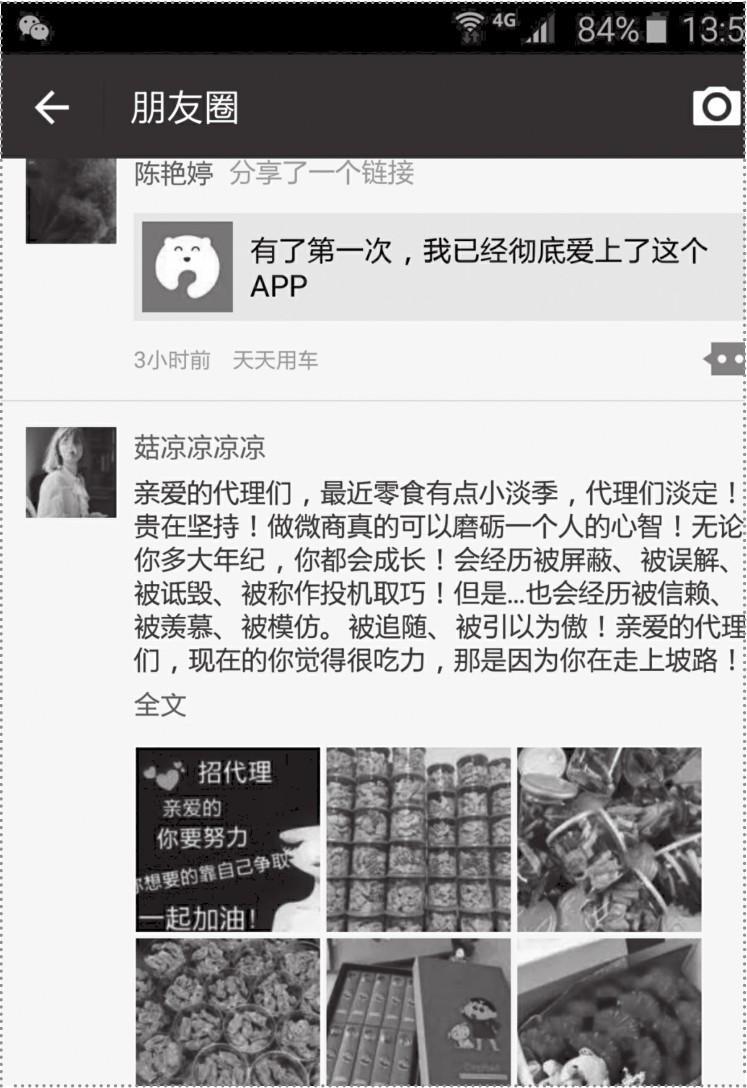
► 文字 + 图片 + 点赞的朋友圈展现形式
2.置顶聊天功能
微信的聊天列表采用的是按时间排序的展示方式,也就是说,你和任何一个微信好友(或者是微信群)有更新聊天内容的话,你们之间的聊天列表就会自动排列到所有列表的最前端。
对于大部分普通人来说,因为微信好友比较少(一般人的微信好友在 100~300 个),所以聊天列表也比较少,这种时间排序方式是没有问题的,反而有利于使用者聚焦到最新的聊天内容上面。
但是对微商来说,往往微信好友数量非常多(从几百个到 5000 个都有可能),而且聊天发生的频率、内容数量也远超普通人群,这时候微信聊天列表的这种自动时间排序就会给工作带来一些困扰:我们会发现聊天列表里面的排序无时不刻在发生变化,一旦某个时间节点同时和很多人聊天,有时甚至难以找到某个微信好友在聊天列表中的具体位置。
举个具体的例子:比如在上午 10 点钟的时候,某个微商因为在一个公众号进行了软文推广,结果在 10 分钟之内就有 200 人添加她为微信好友,一下子新增了 200 个聊天对话列表。这 200 个好友中有些没有沟通过,但是有 50 个是比较有意向的客户,各种咨询问题一下子如潮水般涌过来。这时候以微商的反应速度,可能短时间内最多只能兼顾到 30 个客户的沟通,那么因为微信的自动时间排序功能,另外 20 个没有沟通的微信好友对话列表就会迅速沉底,等应付完之前的 30 个咨询之后,可能就很难再找回到底是哪 20 个好友是有意向的了,这样无疑是个很大的损失。
当然,这里举的是一个比较极端的例子,在实际工作中很难会碰到这样极端的情况。但是笔者曾经和大量微商沟通过,确实有不少微商表示自己遇到过这种因为聊天列表沉底,最终损失客户的案例。因此,我们就需要有个操作,能够把“更加重要”的一些聊天列表标识出来,移动到更加重要的位置,不受其他聊天列表的影响,从而避免遗忘客户情况的发生。幸运的是,目前版本的微信自身已经具备了这样的功能,这就是置顶聊天功能。
置顶聊天功能,顾名思义,就是能够把某个具体的聊天列表在所有列表中置顶,呈现在微信窗口最顶端的位置。这个功能的使用非常简单,但是微信 iOS 版本和 Android 版本的具体操作稍微有些不同,下面分别进行介绍。
A.iOS 版微信:
打开一个具体的聊天列表,进入聊天窗口,然后点击右上角的小人图标,将界面中的“置顶聊天”菜单右边的开关滑动到右边。
这时我们回到所有聊天列表的页面,便会发现和这个微信好友的聊天列表已经显示在最顶端了,并且有些浅浅的底色,和其他非置顶的聊天列表显示稍微有些不同。
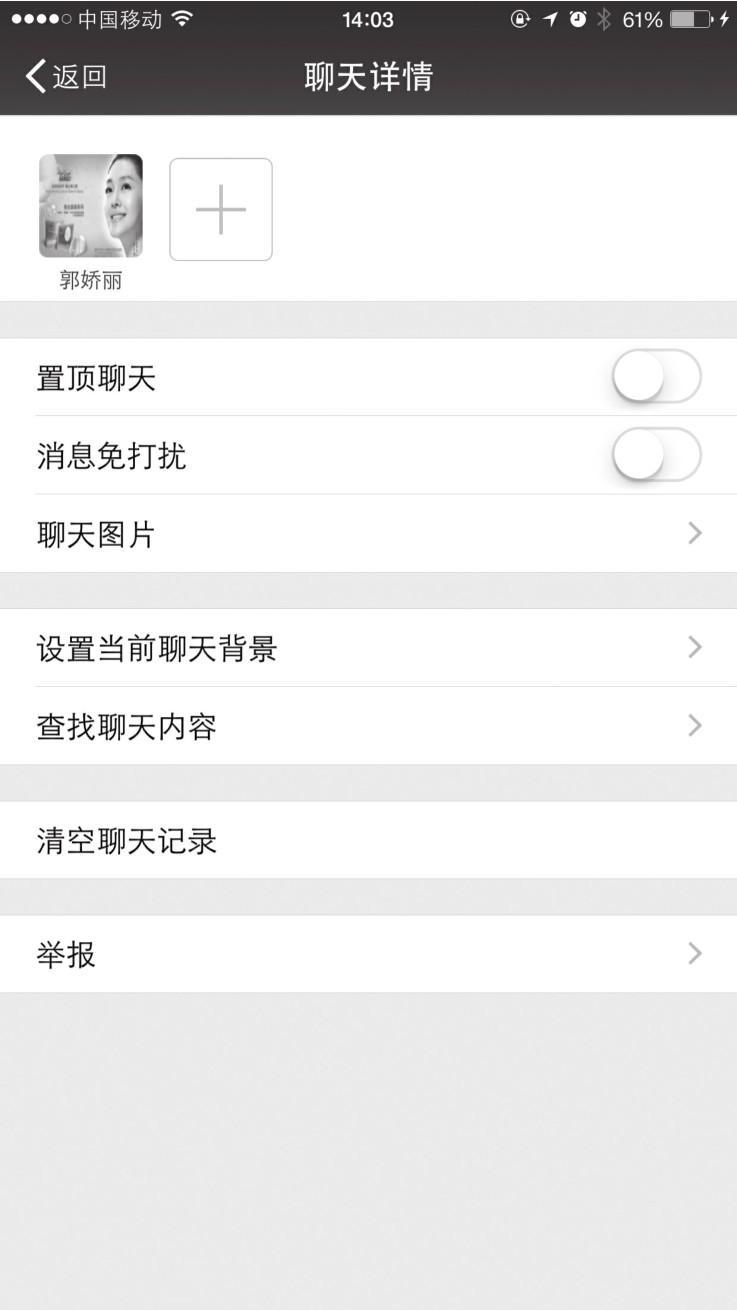
► iOS 版微信置顶聊天操作界面
B.Android 版微信:
Android 版微信使用上比 iOS 版微信更加简单,只要在任意一个聊天列表上长按 2 秒钟,微信就会弹出一个菜单窗口,点击菜单窗口里面的“置顶聊天”选项即可。
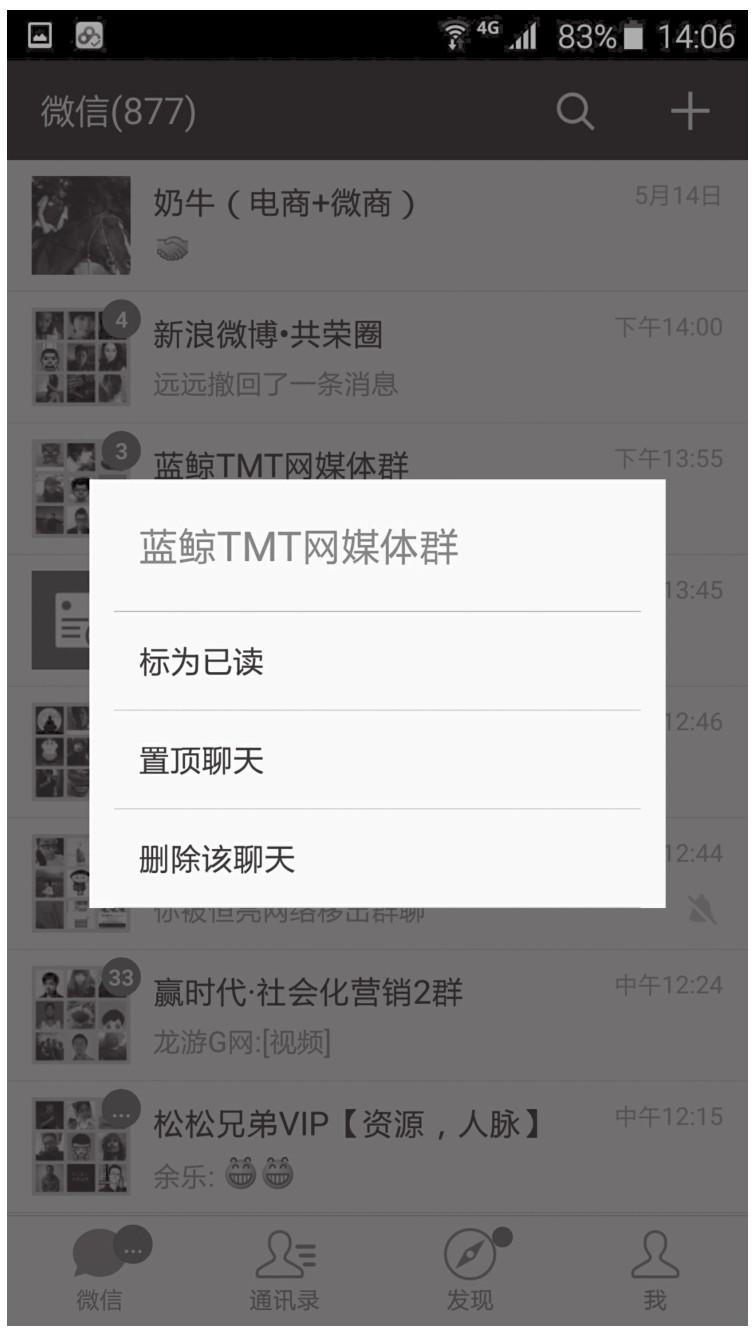
► Android 版微信的置顶聊天弹出窗口
在微商的日常工作中,需要使用到置顶聊天功能的情况主要有如下几种。
第一种情况是,有些客户已经非常有意向成交,但是因为工作或者其他原因,暂时没办法详细沟通。此时为了避免遗忘该客户,可以将和客户的聊天列表进行置顶。
第二种情况是,一下子有大量聊天内容,此时可以把重要的聊天列表进行置顶,有主有次地处理好不同的聊天内容。
还有一种情况是,有些需要长期跟进的大客户,可以将其聊天列表长期置顶,提醒自己隔一段时间就进行跟进工作。
3.标签功能
标签功能,会被很多微商所忽略,但其实如果用得好,会给工作带来极大的便利。
首先我们来了解一下什么是微信的标签功能(以 Android 版微信作为示例):我们打开微信里面的通讯录菜单,然后任意点击通讯录里面的一位好友,就进入到这个好友基本信息的展示页面。
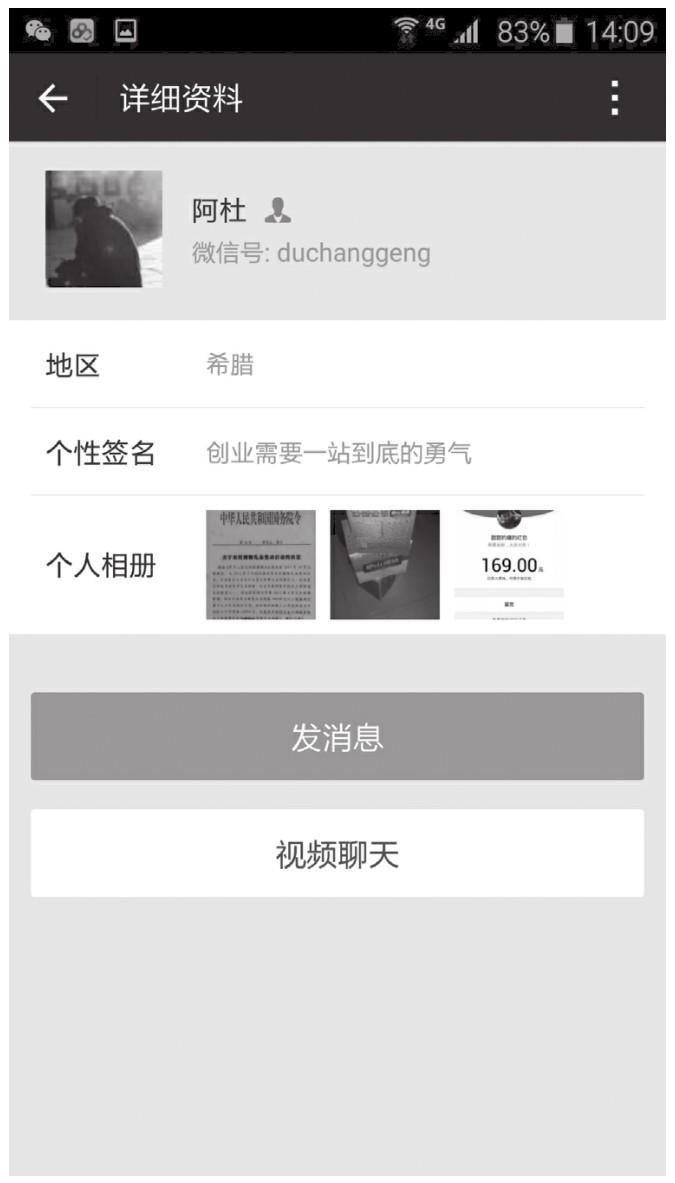
► 微信好友信息查看页面
这时候,我们点击界面右上角三个小点的菜单按钮,便会弹出一个操作菜单,菜单的第一个选项就是“设置备注及标签”,我们点击这个选项,进入具体的设置界面。
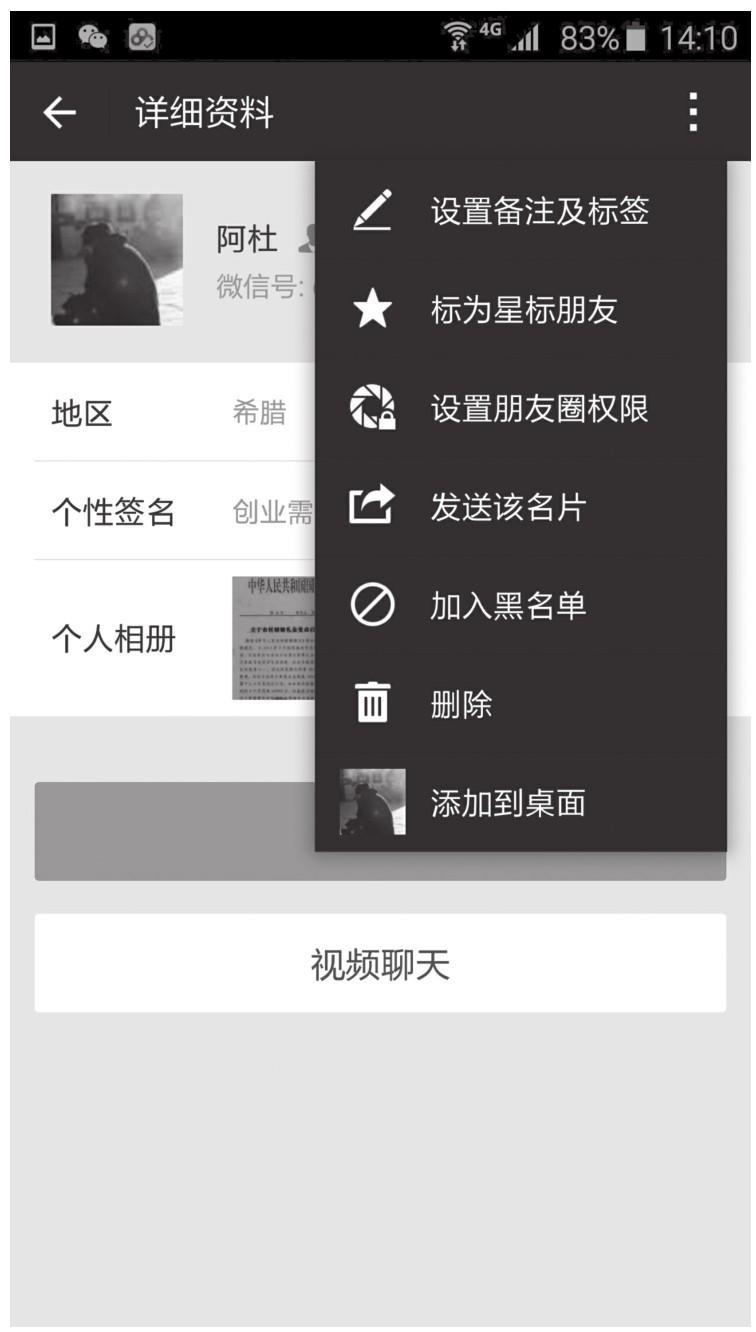
► 好友标签设置弹出窗口
在设置界面,我们可以给好友备注真实姓名,添加简短的文字描述,还可以附加相关图片。除此之外,这里最重要的一个功能就是我们可以给这个微信好友设置标签。
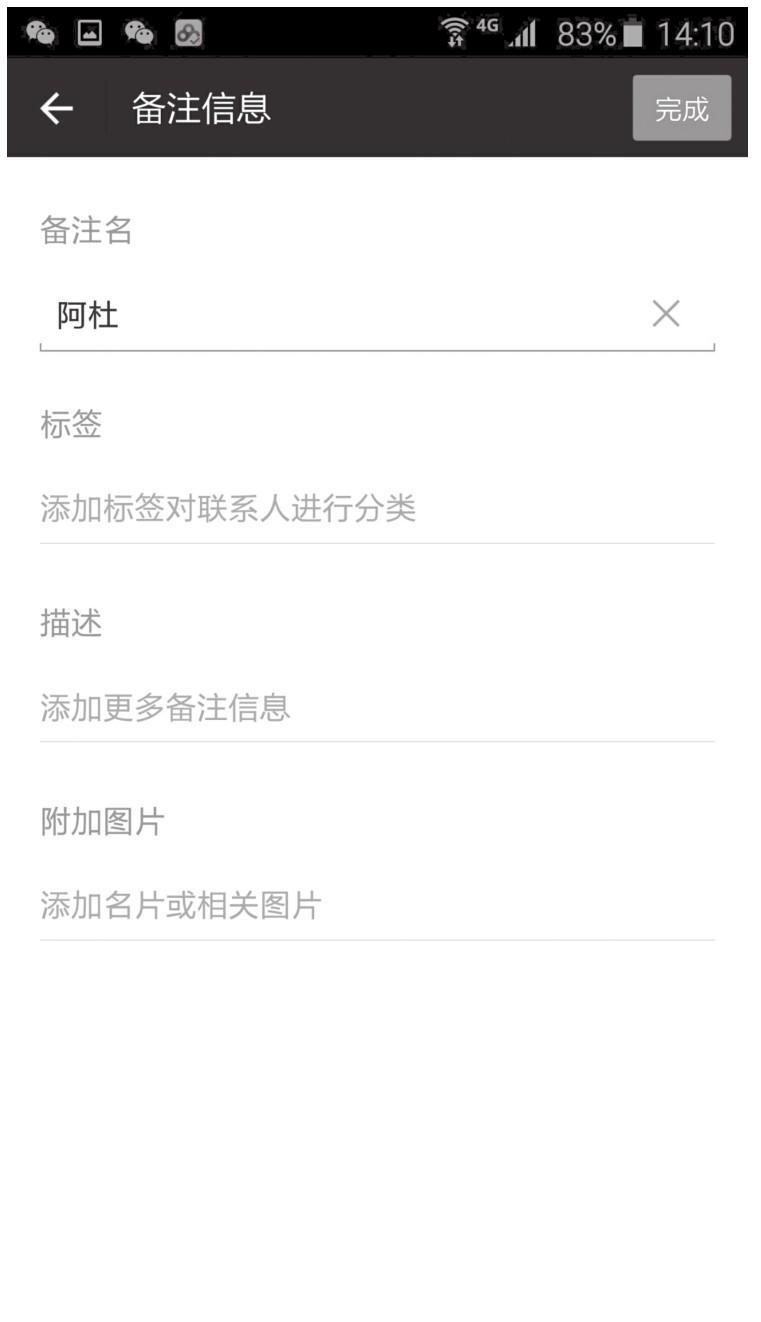
► 微信好友标签设置界面
我们点击设置界面里的“添加标签对联系人进行分类”,就可以给该微信好友设置标签了。所谓的标签,可以自己设置具体的文字内容,比如这个微信好友是你现实生活中的老乡,那么便可以将标签设置为“老乡”,然后点击保存即可。
已经输入过的标签,也会在标签设置界面的下方自动显示,下次再设置其他好友标签信息的时候就不用重复输入了,点击选择即可。
值得注意的是,我们可以给同一个微信好友设置多个标签信息,这点和现实生活也是非常类似的,比如我们的一个朋友,他可能既是“老乡”,又是“高中同学”,那么完全可以同时给他设置这两个标签。
那么,标签功能对我们做微商具体有什么帮助呢?正如微信官方描述的那样,我们可以根据标签功能对微信好友进行分类,这是标签功能最重要的作用之一。
很多人都会发现,做微商的时候随着微信好友不断增加,我们对客户的熟悉度会越来越低。一开始的时候微信可能只有一两百个好友,那时候几乎每个好友是怎么来的,是什么样的人,有什么需求我们都可以掌握个大概。但是当微信好友数超过 1000 个之后,很多微信好友甚至从来没和你沟通过,你对他的了解几乎是一片空白,这对我们开展工作显然是非常不利的。或者另外一种情况,你曾经在某个时间段和一个好友进行过聊天沟通,大概了解了他的基本情况,但是后来很长时间没有联系,等下次再聊天的时候已经忘掉之前的具体情况了。
而标签功能,就是微信给我们提供的根据核心信息对微信好友进行分组归类的重要工具。如果使用得好,再结合微信的备注和描述功能,我们可以极大程度地避免上面所说的情况。
还是以实际的案例作说明,下面是笔者在进行微商培训的时候经常介绍的一种微信标签功能使用规范。
首先,设计一套标签组合,具体包括以下 5 个:未沟通、无意向、有意向、高度意向、已经成交。
然后,建议微商要给自己所有的微信好友都设置标签信息,也就是从上述的 5 个标签中选择一个对微信好友进行分类。一个建议的习惯是:每新增加一个微信好友,都尽可能在一两天内尽量和他多沟通,了解比较全面的信息之后设置尽可能准确的标签信息。
当客户的成交意向、成交状态发生改变后,记得及时更新该客户的标签信息。
针对有意向、高度意向标签里的潜在客户群体,可以把客户关注的核心需求点写成简单的描述,添加到该好友的“描述”信息中。以后每次和客户进行沟通时,都先查看描述信息,围绕客户核心需求点展开对话。
这是一套非常简单但实操性非常强的标签使用方法,很多微商都跟笔者反应使用这套方法一段时间后,自己对客户的把握程度更高了,工作起来更加得心应手。
当然,上面只是给出了一种标签设置的建议,不一定完美,也不一定适合所有的微商。大家也可以在实际工作中不断摸索分析,总结出一套最适合自己的标签设置方法。
为微信好友设置好标签信息,还有其他好处:首先,目前微信的朋友圈已经具备单独向某个标签分类展示的功能。大家发朋友圈的时候,在“谁可以看”菜单里面选择某个特定的标签,则只有归属到该标签的微信好友才能看到这条朋友圈信息。通过这个功能,我们可以向不同属性的客户群体展示不同内容的朋友圈,做到更加精准的营销;其次,当我们以后要给微信好友群发消息的时候,微信同样具备向某个标签所有好友群发信息的功能,也可以让我们更加精准地进行群发操作。
4.群发功能
很多人一直以为微信是没有群发功能的,只有建微信群之后的群聊功能。事实上,微信是有这个功能的,只不过功能菜单隐藏得比较深,难以找到。
还是以 Android 版本的微信为例,我们首先点击微信主界面下方最右边的“我”菜单,然后依次点击“设置”—“通用”—“功能”—“群发助手”,就进入了微信群发功能的使用界面。
在群发界面点击“开始群发”菜单,再点击底部的“新建群发”按钮,我们就可以正式开始群发操作了。
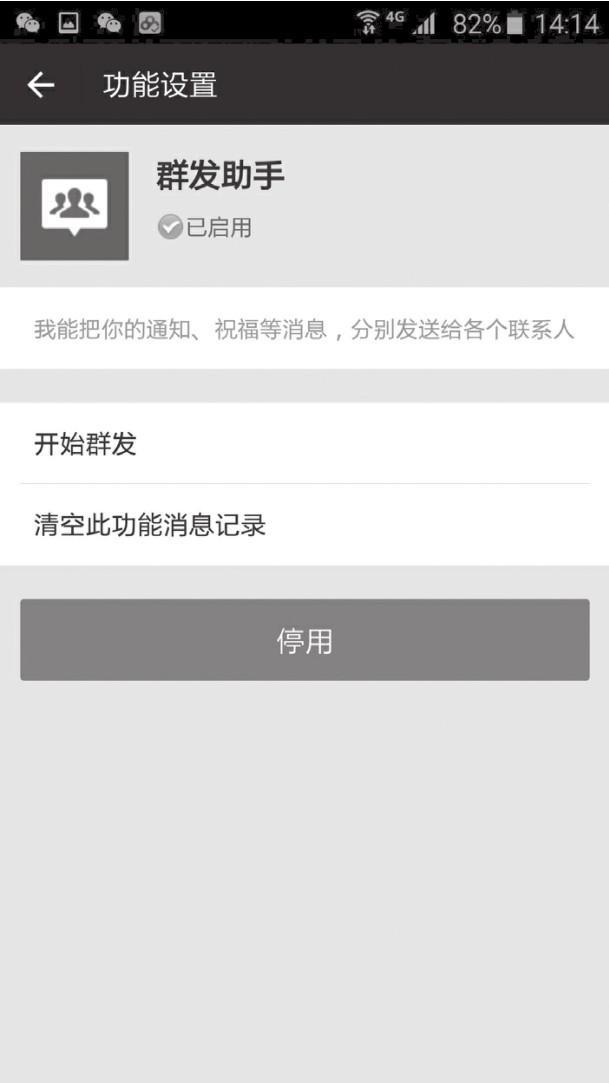
► 微信群发助手使用界面
群发的时候首先需要选择发送的对象,我们可以在微信通讯录中一个一个点选或者全选需要发送的对象,然后输入发送内容之后进行群发。但是目前微信官方对一次群发的最大好友数量有限制,一次最多只能群发 200 人,而微商的微信好友一般都会远超 200 人,这时候就需要我们进行多次群发的操作。多次群发的方法有很多,因为微信通讯录本身会根据微信昵称首字母对好友进行归类,我们可以每次根据字母来发送,又或者可以根据通讯录好友顺序按顺序群发,每次群发的时候记录下最后一个好友的昵称即可。
微信群发功能还支持对某一标签分类的好友进行群发,在新建群发的界面,只要点击顶部的搜索按钮,在弹出的页面便会显示之前设置好的好友标签,任意点击一个标签便会显示该标签下的所有好友,然后通过全选就可对该标签下的所有好友进行群发了。通过标签功能群发非常方便,因此建议大家一定要给所有微信好友都设置好标签(当作一项长期工作来做),这样操作起来才会事半功倍。
微信群发的优点是一次性能够给最多 200 个微信好友集中发送消息,执行起来速度快、效率高;缺点是目前只能群发文本信息,而不能发送图文、名片等形式的内容。此外,如果群发的频率太高的话,也容易引起微信好友的反感,容易被不熟悉的微信好友拉黑甚至删除。
微信群发主要使用在一些需要大规模通告的场景下,比如微商推出了限时优惠促销政策、微商举办免费的公开培训课程等,又或者是节假日对所有微信好友发送祝福内容。
5.组建微信群
“群”的意思是把一些具有共同特点的人集中到一个公共的场所,在这个公共场所群里的每个成员都能够自由发言交流。使用过 QQ 软件的朋友相信都对群的概念非常熟悉,因为 QQ 软件里面有个很好用的功能就叫 QQ 群。我们每个人只要有在使用 QQ,大多数都应该加入过一些 QQ 群,比如说同学群、老乡群、同事群等。
微信软件同样具有群聊功能,形式上和 QQ 群非常类似,相同点不再赘述,主要的不同之处在于:QQ 群一般是加入的时候是需要审核的,并且只有群管理员才能把自己的 QQ 好友直接拉到群里面;而微信群则不一样,更加开放,任何一个群成员都可自由地把自己的微信好友拉入到群里面。
和微信的群发功能不同,群发相当于是“一对多”的单向通知方式,而微信群则是“多对多”的网状沟通方式。只要是微信群的成员,大家都可以查看到所有群成员的信息,大家都可以在微信群里面自由发言。形式上说,在微信群里发言和与微信好友一对一聊天并无差异,同样可以发送文字、图片、语音甚至是视频,非常灵活多变。
鉴于微信群的这个特点,它非常适合需要团队交流、公开培训的场合,因此也是微商进行代理团队管理和培训推广非常重要的一个载体。
组建微信群非常简单,在微信的聊天列表界面,点击右上角的加号图标,然后点击“发起群聊”菜单,选择需要拉到群里面的好友,然后选择确定,一个微信群就建立好了。
微信群建立好之后,群里的所有成员都可以自由地把自己的微信好友拉入到群里面(具体的操作是点击群聊界面右上角的人群图标,然后在群成员列表下方点击加号图标,选择需要拉入的好友即可)。同时,群成员还可以在群设置页面把群的二维码图片发送给好友或者发到朋友圈,所有看到的微信用户都可以通过扫描识别二维码的方式加入到微信群里面。但扫描二维码加群的方式有个限制,一旦群成员数量到达 200 个之后这个方式就失效了,只能通过群成员拉入的方式加入到微信群里面。
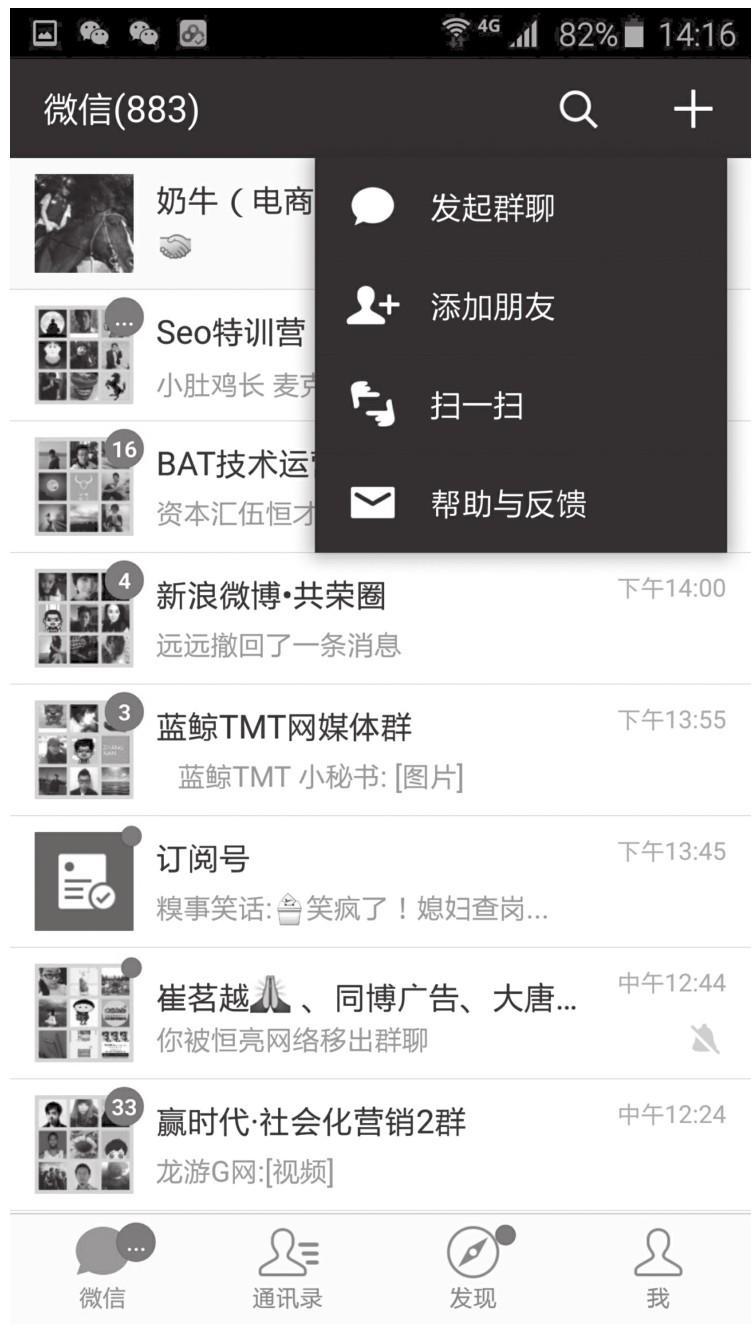
► 发起群聊弹出菜单
创建微信群非常简单,但是如何吸引目标客户加入到微信群里面、如何管理好一个微信群就需要很多方法和技巧了。关于这方面的内容,笔者将在本书的第七章“如何做好微商培训推广”里面进行详细阐述。
6.保存聊天记录
由于微信是一个移动通信工具,主要使用在智能手机设备上,而智能手机的一般内存容量都比较小,因此微信和 QQ 等软件有些不同,其聊天记录一般是不会长期保存的。一个典型的例子是:如果你在手机上退出登录微信,等第二次登录的时候便会发现之前的聊天记录全部都消失了。但对于微商来说,和每一个好友聊天的内容都是非常重要的,这些聊天记录能够让我们判断客户的特点、了解客户的需求,同时在下次沟通的时候容易根据之前聊天的内容接上话题,这时候我们就必须想办法保存好自己微信上的聊天内容。
目前,我们主要有两种方式对微信聊天内容进行保存:一种是用微信自带的聊天记录保存和恢复工具,第二种是把微信聊天记录保存到电脑上。
A、微信自带功能
点击微信主界面右下方的“我”菜单,然后点击“设置”—“聊天”—“聊天记录备份和恢复”,我们就来到了微信自带的聊天记录备份界面。
聊天记录备份界面有两个按钮,一个是“开始备份”,一个是“开始恢复”,使用起来非常简单,只要我们点击“开始备份”按钮,就可以把现有的所有聊天记录都保存到微信的云端服务器上,当我们更换微信登录设备,或者退出重新登录的时候,就可以通过点击“开始恢复”把云端的聊天记录备份下载到本地端。
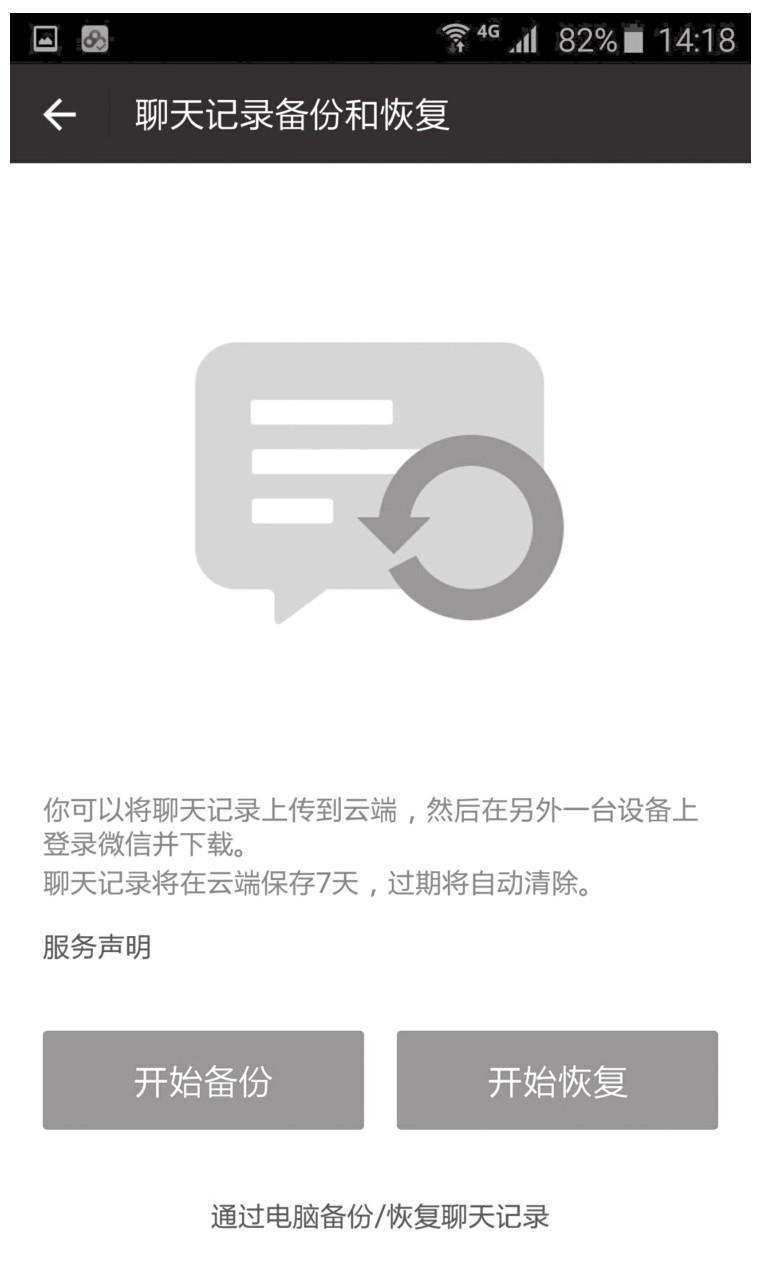
► 聊天记录备份与恢复界面
微信自带的聊天记录备份功能使用起来非常简单,随时随地都可以进行,但缺点是云端服务器只保存最近七天的备份,一旦超过七天便会被自动删除。
B、把聊天记录备份到电脑端
我们也可以把微信的聊天记录备份到电脑端,这需要我们先在电脑端安装腾讯的电脑管家软件,然后通过数据线将手机和电脑连接,然后通过腾讯电脑管家工具箱里面的微信聊天记录备份工具进行备份操作。
版权保护: 本文由 金鑫 原创,转载请保留链接: https://www.wechatadd.com/artdet/4001
- 上一篇:「微商实战」新手熟悉微信的任务清单
- 下一篇:微商五大核心操作技巧